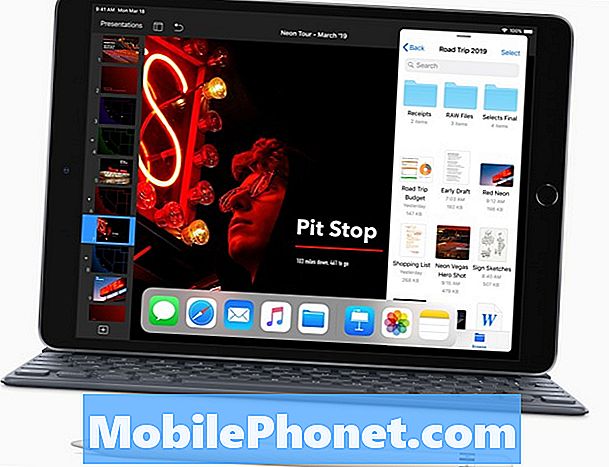#Samsung #Galaxy # A6 je prémiové zariadenie so systémom Android strednej triedy vydané na začiatku tohto roka, ktoré ponúka niekoľko vynikajúcich funkcií za prijateľnú cenu. Tento telefón používa 5,6-palcový Super AMOLED displej v rozlíšení 720p. Má 16 MP zadný fotoaparát, ktorý dokáže robiť vynikajúce fotografie aj za zlých svetelných podmienok. Pod kapotou je procesor Exynos 7870 spárovaný so 4 GB RAM, ktorý umožňuje zariadeniu plynulý chod aplikácií. Aj keď je to telefón so spoľahlivým výkonom, existujú prípady, kedy môžu nastať určité problémy, ktorým sa dnes budeme venovať. V tejto najnovšej časti našej série riešení problémov sa budeme zaoberať problémom s oneskorením odosielania prijímaných textových správ Galaxy A6.
Ak vlastníte Galaxy A6 alebo akékoľvek iné zariadenie Android, kontaktujte nás pomocou tohto formulára. Radi vám pomôžeme pri akýchkoľvek obavách, ktoré by ste mohli mať so svojim prístrojom. Toto je bezplatná služba, ktorú ponúkame bez pripojených reťazcov. Žiadame vás však, aby ste sa pri kontakte s nami snažili byť čo najpodrobnejší, aby bolo možné vykonať presné posúdenie a nájsť správne riešenie.
Ako opraviť Samsung Galaxy A6 nie je rýchle nabíjanie
Problém: Ahoj, prečítal som si problém, ktorý mal iný človek pri odosielaní a prijímaní textových správ. Aj ja mám ťažkosti: Odosielanie - keď niekedy stlačím odoslať, odosielanie to trvá minútu alebo viac, alebo dostanem správu červenou farbou - Správa nebola odoslaná, Klepnutím znova odošlete niekedy odoslanie a niekedy nie a budem mať Ak chcete správu vymazať a začať odznova. Príjem - Občas vidím, že správa prichádza, a namiesto nej je modrý kruh so šípkou smerujúcou nadol, akoby sa mal sťahovať. Klepnem na kruh a niekedy sa správa stiahne a vidím ju a niekedy nie. Sú tieto problémy prenos operátora? Stratím svoje textové správy aj vtedy, keď potrebujem vyčistiť medzipamäť?
Riešenie: Pred riešením tohto problému je najlepšie skontrolovať, či je telefón spustený na najnovšej verzii softvéru. Ak je k dispozícii aktualizácia, najskôr si ju stiahnite a nainštalujte.
Skontrolujte, či má telefón slabý príjem signálu
Niekedy môže byť tento problém spôsobený problémami so signálom. Ak sa nachádzate v oblasti so škvrnitým signálom, ktorý nedosahuje svoje maximálne hodnoty, existuje pravdepodobnosť, že sa tento problém vyskytne. Skúste ísť na iné miesto, kde je plná sila signálu, ktorý telefón bude dostávať, a potom skontrolujte, či problém stále pretrváva.
Vymažte vyrovnávaciu pamäť a údaje aplikácie na odosielanie správ
Aplikácia na odosielanie správ v telefóne bude zvyčajne obsahovať údaje v pamäti, ktoré sa môžu zvyčajne poškodiť. Ak k tomu dôjde, narazíte na problémy s odosielaním alebo prijímaním textových správ. Ak chcete vylúčiť možnosť, že to spôsobuje problém, mali by ste sa pokúsiť vymazať vyrovnávaciu pamäť a údaje aplikácie na zasielanie správ od správcu aplikácie. Keď vykonáte tento krok, vaše textové správy sa neodstránia.
- Na obrazovke Domov prejdite prstom nahor alebo nadol zo stredu displeja, aby ste sa dostali na obrazovku aplikácií.
- Prejdite do Nastavení a potom na Aplikácie
- Skontrolujte, či sú vybraté všetky aplikácie (vľavo hore).
- Vyhľadajte a vyberte aplikáciu Správy
- Klepnite na Úložisko.
- Klepnite na CLEAR CACHE.
- Vráťte sa na domovskú obrazovku a potom choďte na Nastavenia - Údržba zariadenia - Úložisko
- Klepnite na VYČISTIŤ TERAZ.
Skontrolujte, či sa problém nevyskytuje v núdzovom režime
Existujú prípady, kedy stiahnutá aplikácia môže spôsobiť tento konkrétny problém. Najlepším spôsobom, ako skontrolovať, či je to tak, je spustiť telefón v núdzovom režime, pretože v tomto režime môžu bežať iba predinštalované aplikácie.
- Vypnite zariadenie.
- Stlačte a podržte vypínač na obrazovke s názvom zariadenia.
- Keď sa na obrazovke zobrazí „SAMSUNG“, uvoľnite vypínač.
- Ihneď po uvoľnení vypínača stlačte a podržte kláves zníženia hlasitosti.
- Podržte stlačené tlačidlo zníženia hlasitosti, kým sa zariadenie nedokončí.
- Núdzový režim sa zobrazí v ľavom dolnom rohu obrazovky.
- Keď sa zobrazí „Núdzový režim“, uvoľnite tlačidlo zníženia hlasitosti.
Ak sa problém v tomto režime nevyskytuje, môže to spôsobiť niektorá z aplikácií, ktoré ste si stiahli. Zistite, o ktorú aplikáciu sa jedná a odinštalujte ju.
Vytrite oblasť vyrovnávacej pamäte telefónu
Váš telefón zvyčajne ukladá údaje z medzipamäte do špeciálneho oddielu v zariadení. Tieto dáta pomáhajú aplikáciám bežať rýchlejšie, existujú však prípady, keď sa môžu poškodiť a spôsobiť problémy so zariadením. Ak chcete skontrolovať, či to spôsobuje problém, mali by ste vymazať oblasť vyrovnávacej pamäte telefónu.
- Vypnite telefón.
- Stlačte a podržte kláves Zvýšenie hlasitosti a Domov. Potom stlačte a podržte vypínač.
- Keď sa zobrazí obrazovka s logom zariadenia, uvoľnite iba vypínač.
- Keď sa zobrazí logo Androidu, uvoľnite všetky klávesy (pred zobrazením možností ponuky Obnovenie systému Android sa na asi 30 - 60 sekúnd zobrazí „Inštalácia aktualizácie systému“).
- Niekoľkokrát stlačte tlačidlo zníženia hlasitosti, aby ste zvýraznili výraz „vymazať oblasť vyrovnávacej pamäte“.
- Stlačením vypínača vyberte.
- Stlačením klávesu zníženia hlasitosti zvýraznite „áno“ a výber vykonajte stlačením vypínača.
- Keď je oddiel vymazania medzipamäte hotový, zvýrazní sa položka „Reštartovať systém teraz“.
- Stlačením vypínača reštartujte zariadenie.
Vykonajte obnovenie výrobných nastavení
Jedným z posledných krokov na riešenie problémov, ktoré by ste mali vykonať v prípade, že vyššie uvedené kroky problém nevyriešia, je obnovenie výrobných nastavení. Týmto sa telefón vráti do pôvodného továrenského stavu. Pred vykonaním tohto kroku nezabudnite zálohovať údaje svojho telefónu.
- Uistite sa, že je telefón vypnutý.
- Stlačte a podržte kláves Zvýšenie hlasitosti a Domov. Potom stlačte a podržte vypínač.
- Keď sa zobrazí obrazovka s logom zariadenia, uvoľnite iba vypínač
- Keď sa zobrazí logo Androidu, uvoľnite všetky klávesy (pred zobrazením možností ponuky Obnovenie systému Android sa na asi 30 - 60 sekúnd zobrazí „Inštalácia aktualizácie systému“).
- Niekoľkokrát stlačte tlačidlo zníženia hlasitosti, aby ste zvýraznili možnosť „vymazanie údajov / obnovenie továrenských nastavení“.
- Stlačením tlačidla napájania vyberte.
- Stláčajte kláves zníženia hlasitosti, kým sa nezvýrazní možnosť „Áno - vymazať všetky údaje používateľa“.
- Stlačením tlačidla napájania vyberte a spustite hlavný reset.
- Keď je hlavný reset dokončený, zvýrazní sa položka „Reštartovať systém teraz“.
- Stlačením vypínača reštartujte zariadenie.